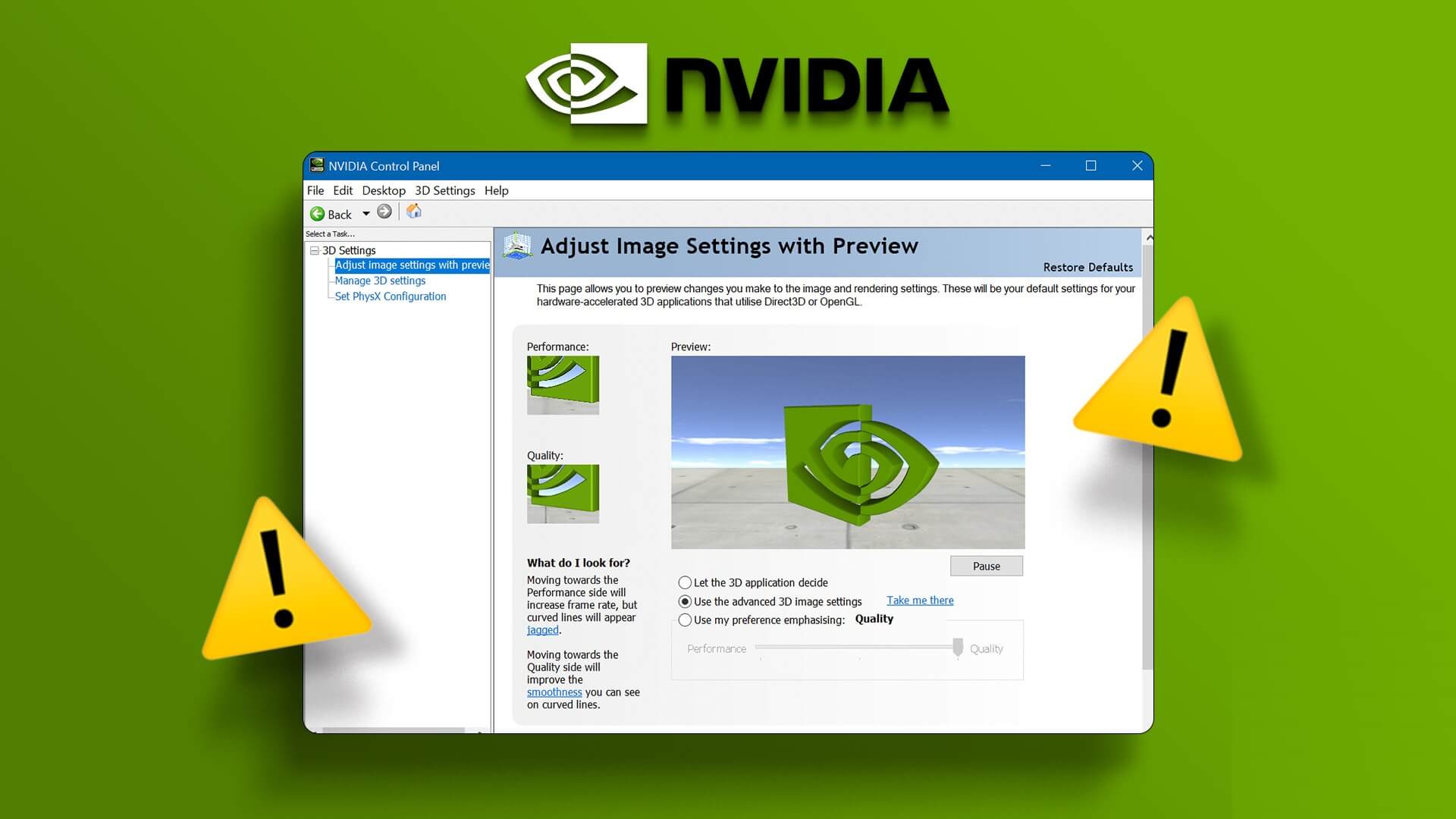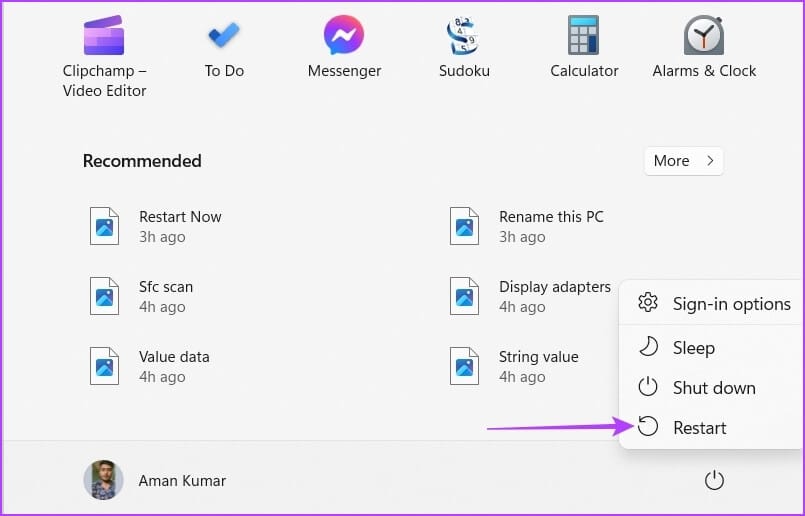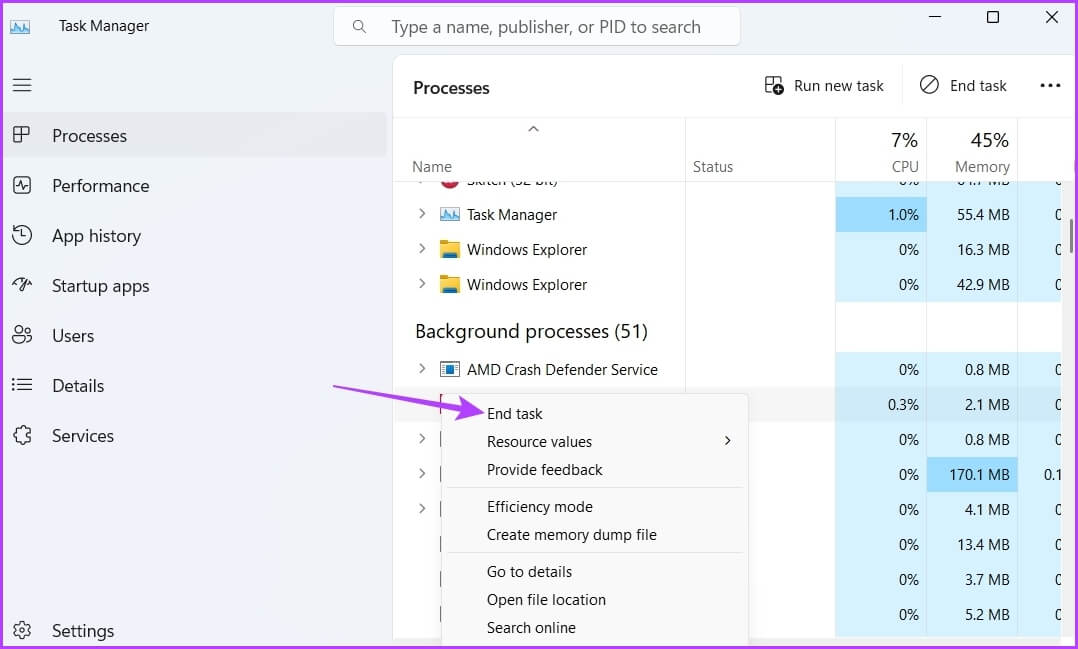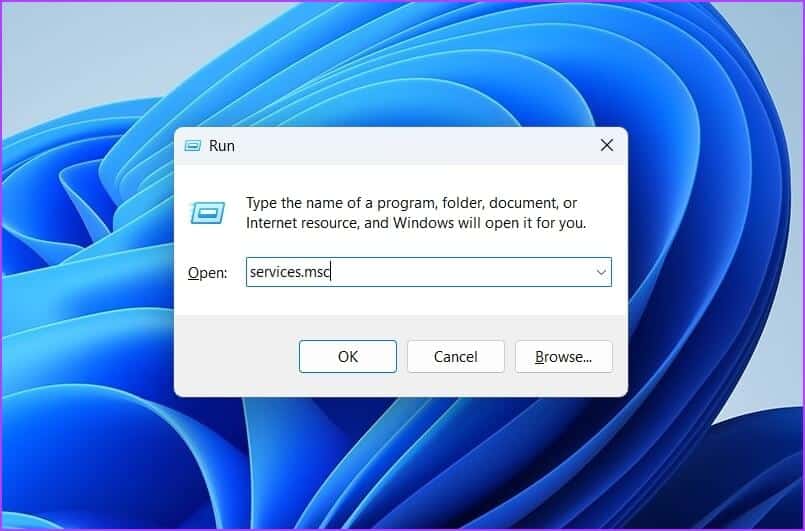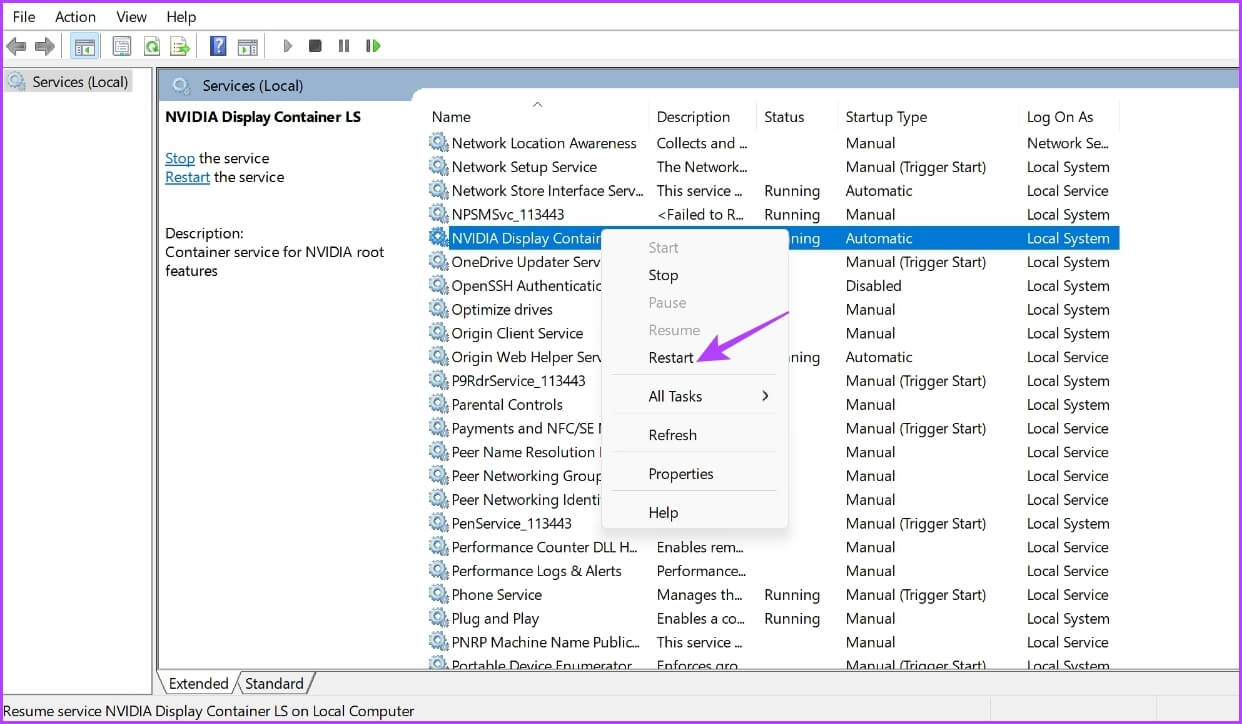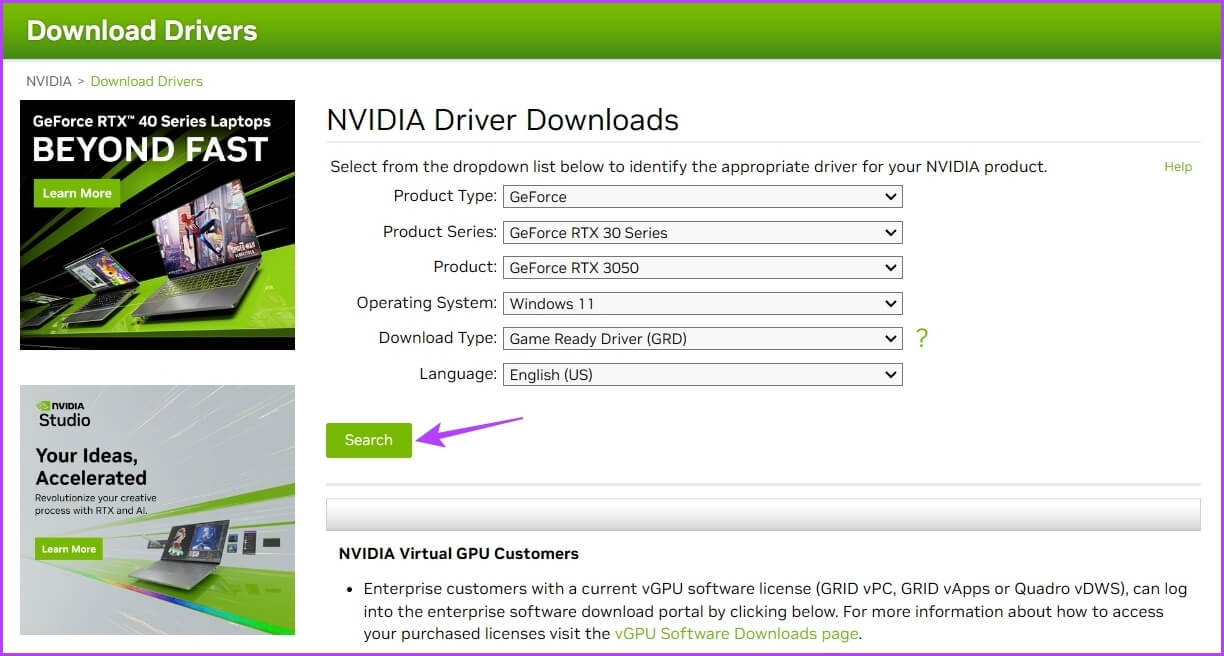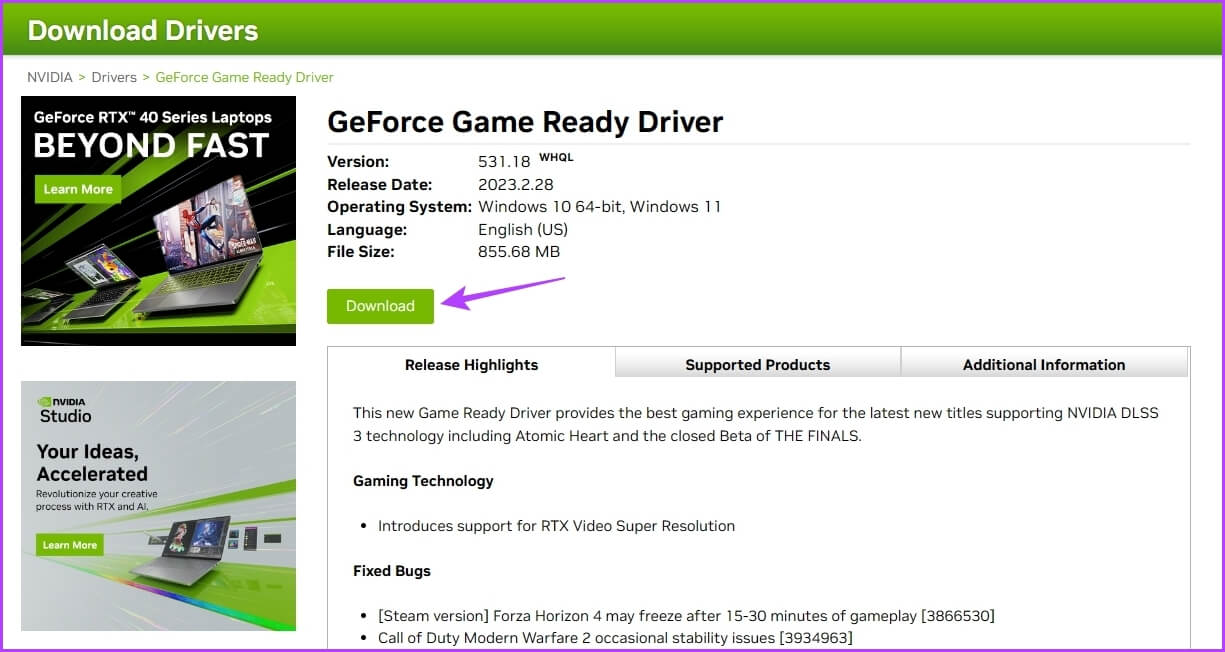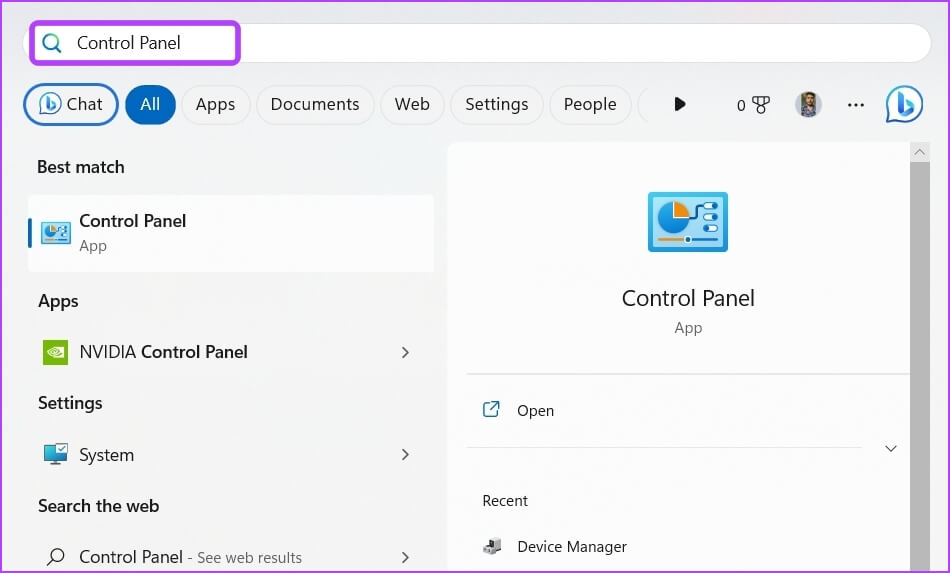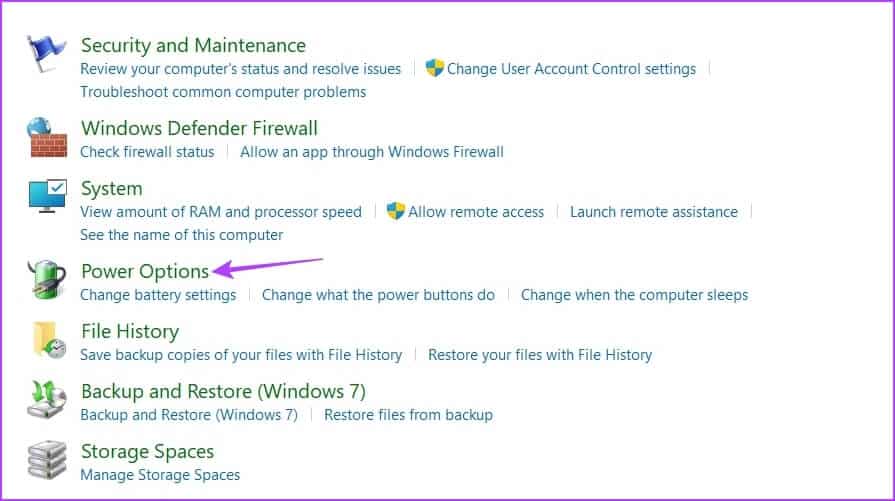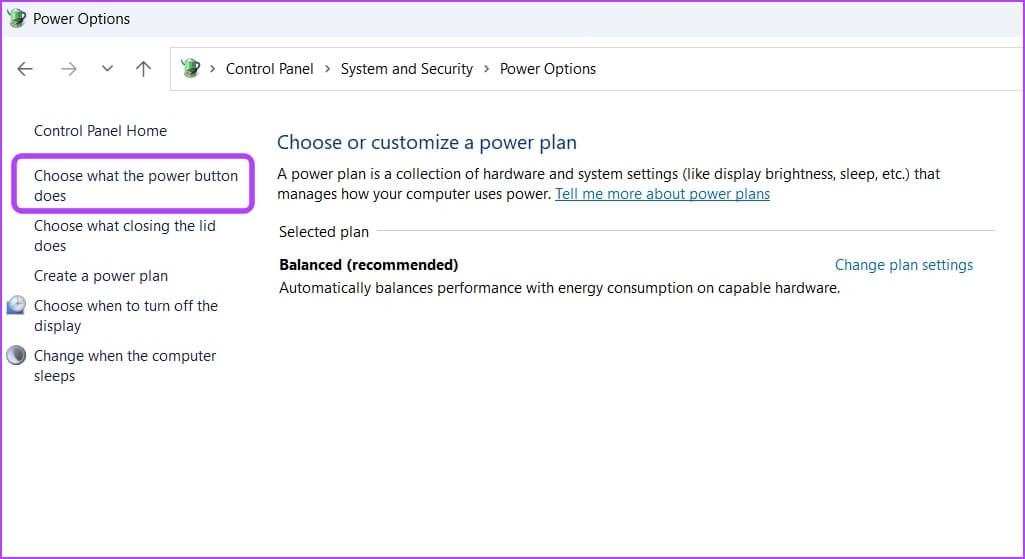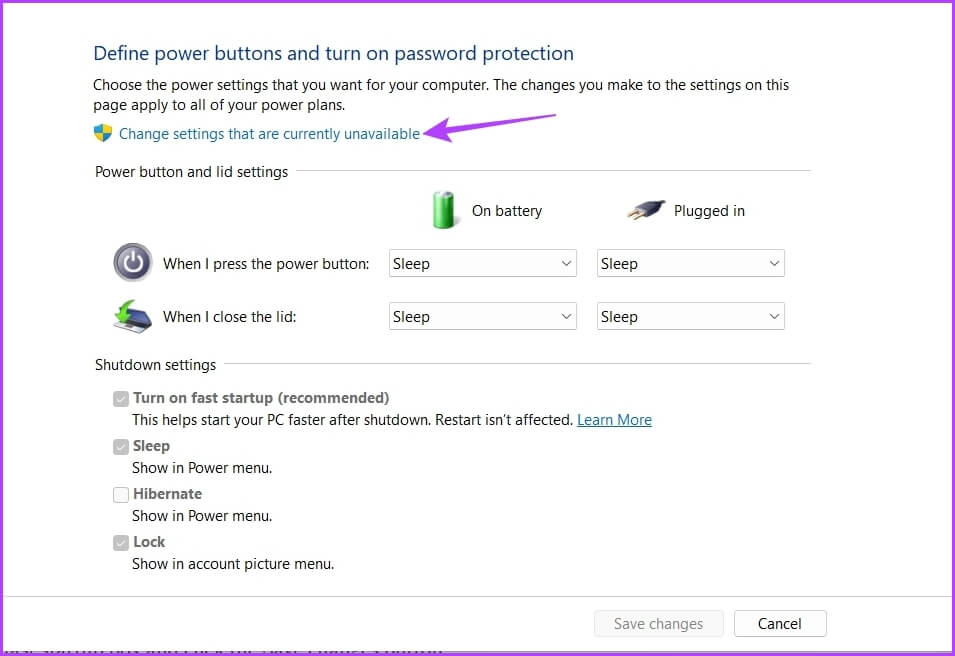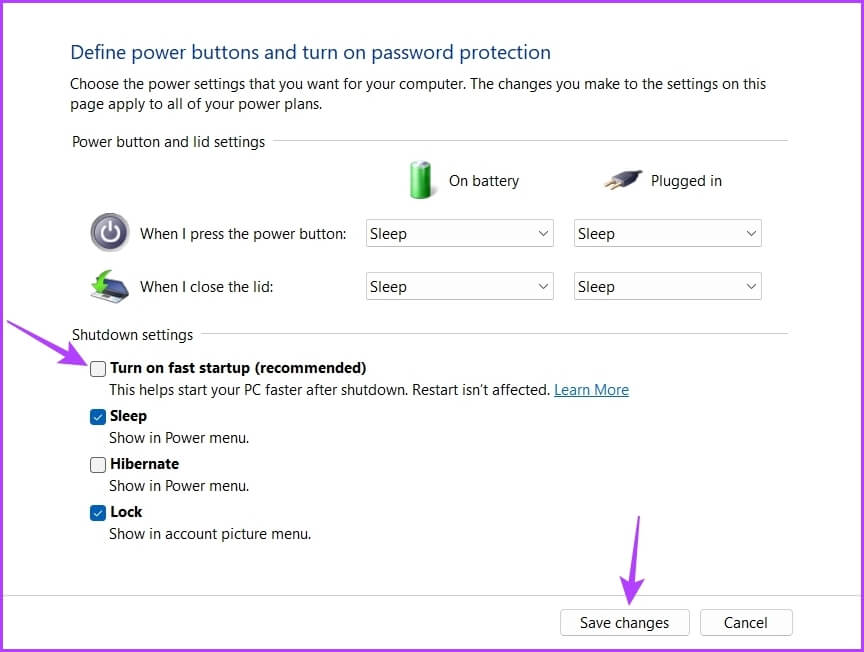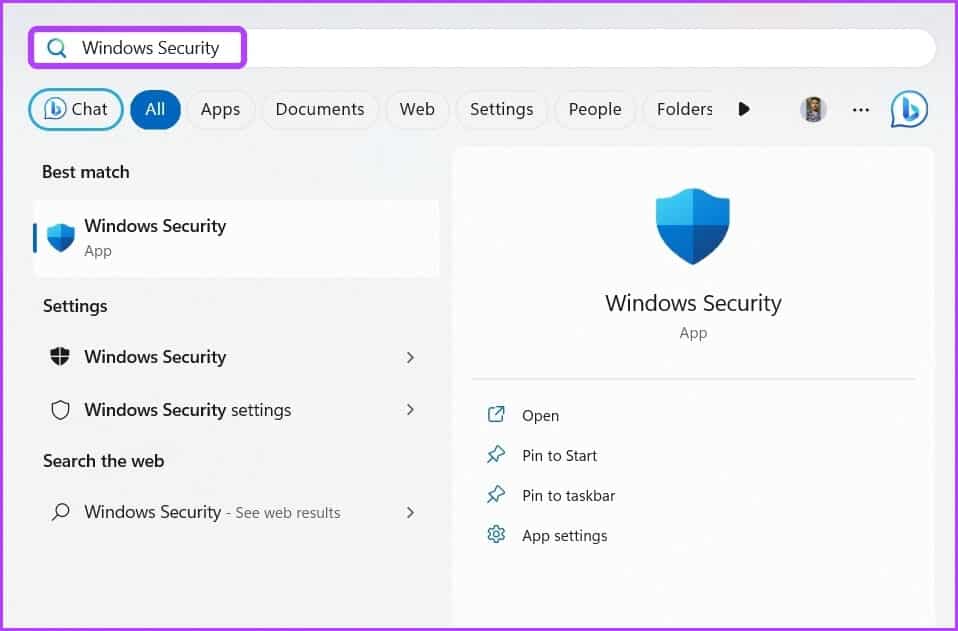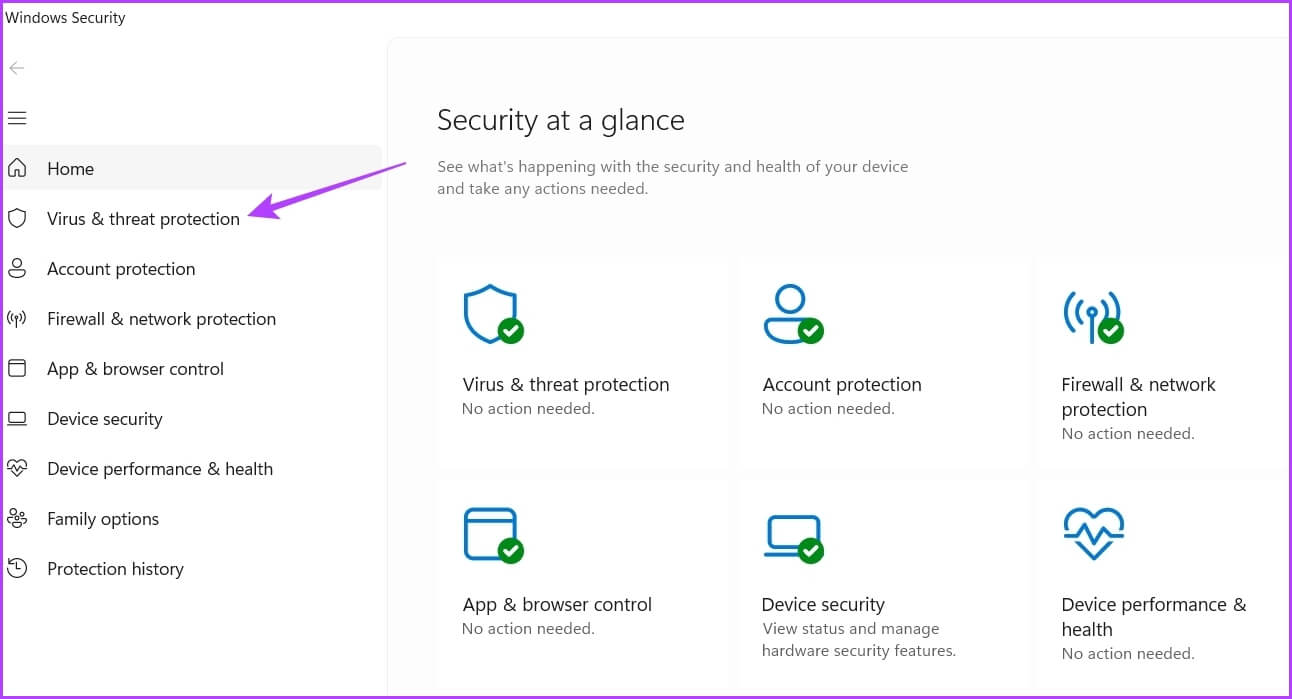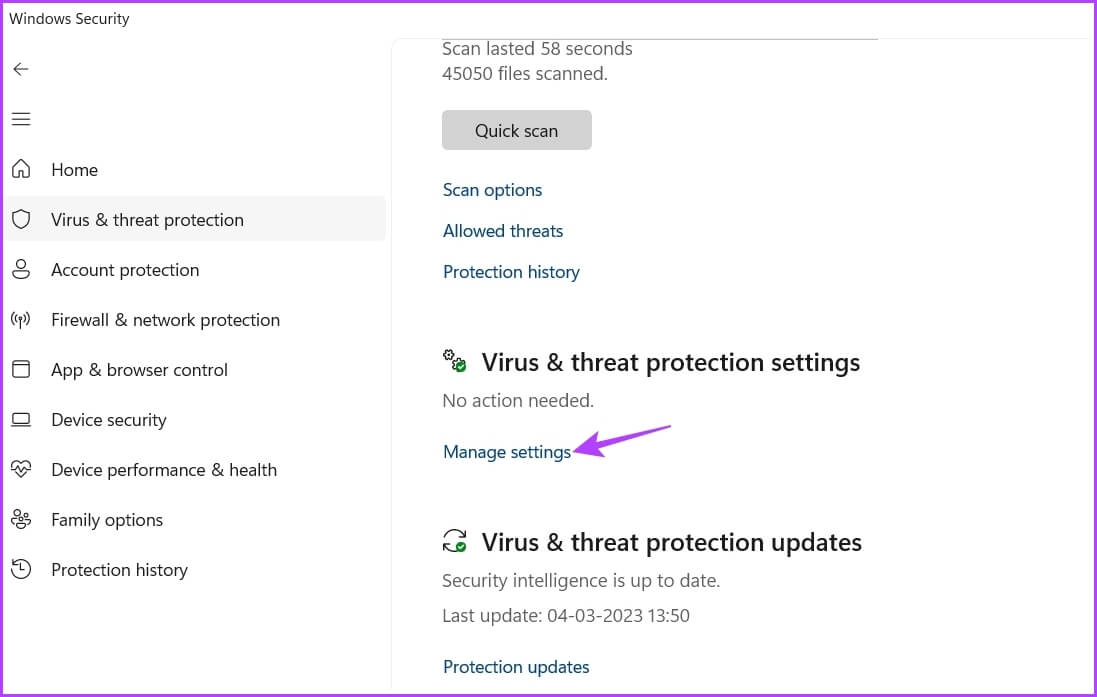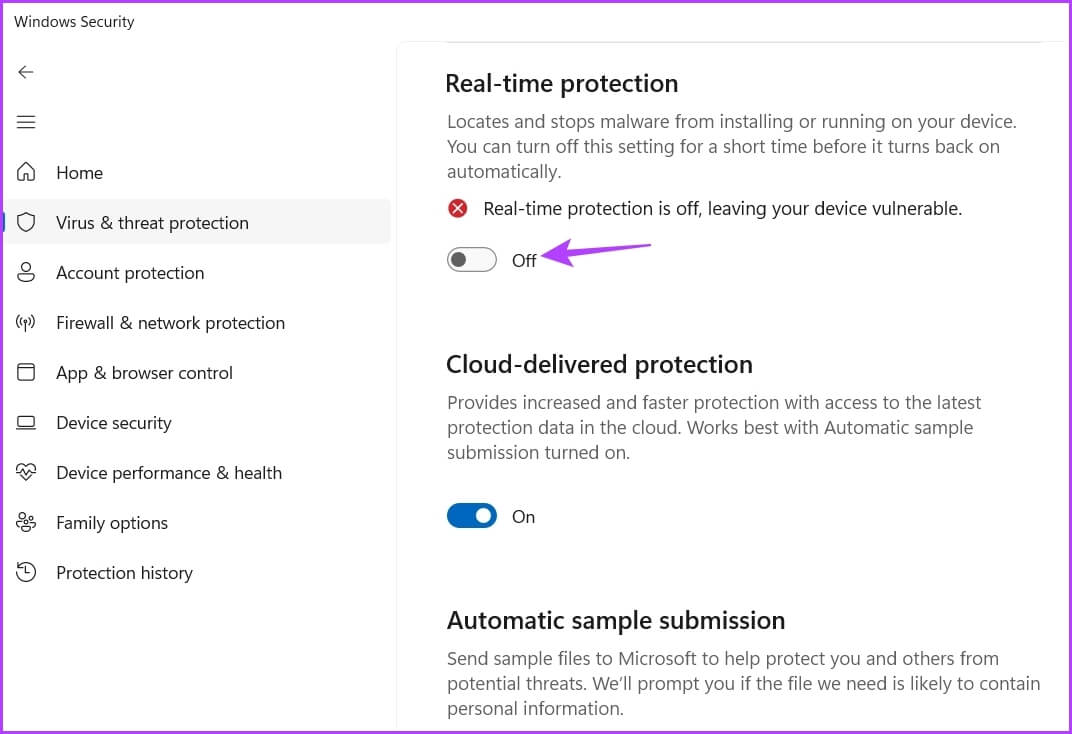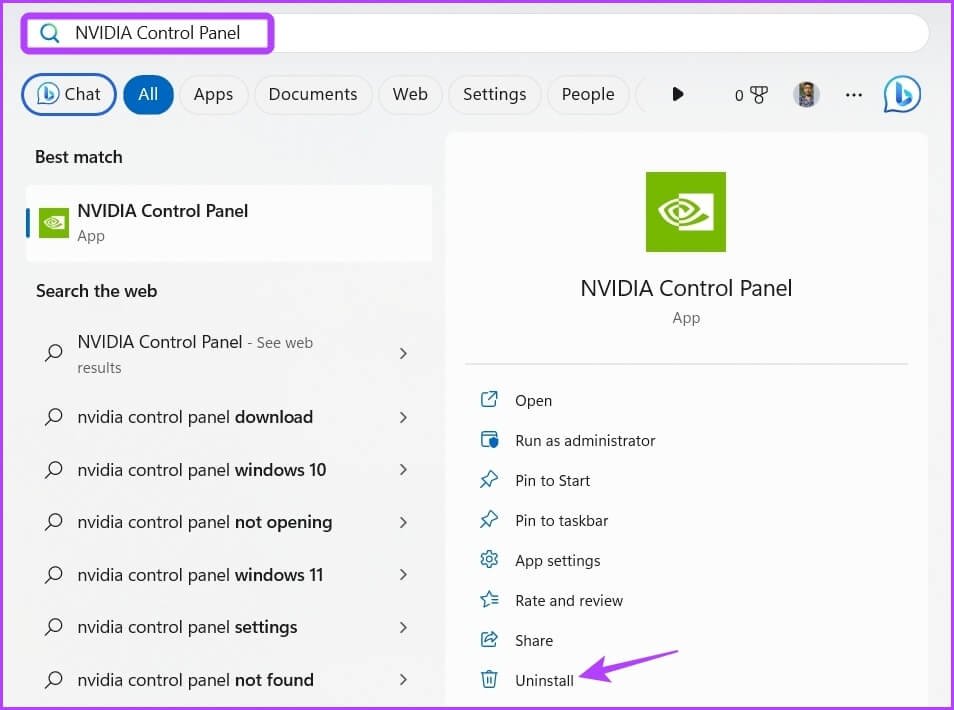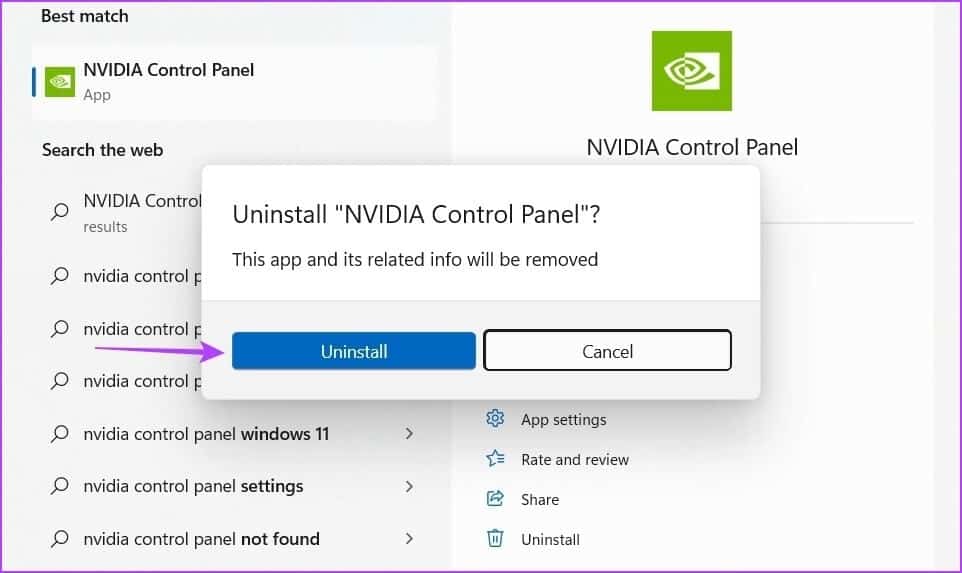Windows 7에서 열리지 않는 NVIDIA 제어판의 주요 수정 사항 11가지
시스템에 NVIDIA 그래픽 드라이버가 있습니까? 그렇다면 NVIDIA 제어판을 한 번 이상 접했을 것입니다. 게임 기본 설정에 맞게 시스템 설정을 사용자 지정하기 위한 공식 NVIDIA 앱입니다.
경우에 따라 컴퓨터에서 실행되지 않을 수 있습니다. 이러한 상황은 충돌하는 응용 프로그램이 백그라운드에서 실행 중이거나 시스템 파일이 손상된 경우에 주로 발생합니다. 다행히도 이는 일반적인 문제이며 쉽게 해결할 수 있습니다. 따라서 Windows 11에서 NVIDIA 제어판이 열리지 않는 문제를 해결하는 솔루션을 확인해 보겠습니다.
1. 컴퓨터 다시 시작
컴퓨터를 크게 변경하기 전에 컴퓨터를 한 번 이상 다시 시작해야 합니다. 이렇게 하면 NVIDIA 제어판이 컴퓨터에서 실행되는 것을 방해하는 결함이 제거됩니다.
컴퓨터를 다시 시작하려면 버튼을 클릭하십시오. "시작" , 전원 아이콘을 클릭하고 선택 "재부팅" 컨텍스트 메뉴에서.
2. 백그라운드에서 충돌하는 앱 닫기
백그라운드에서 실행되는 MSI Afterburn과 같은 충돌하는 타사 응용 프로그램은 NVIDIA 제어판을 방해하여 열리지 않을 수 있습니다. 이 문제를 해결하려면 백그라운드에서 이러한 모든 앱을 닫아야 합니다. 방법은 다음과 같습니다.
단계1 : 키를 누르십시오 Ctrl + Shift + Escape 작업 관리자를 열려면.
단계2 : 오른쪽 클릭 충돌하는 모든 애플리케이션 같은 MSI Afterburn을 선택하고 작업 끝내기를 선택합니다.
3. 중요한 NVIDIA 서비스를 다시 시작합니다.
NVIDIA 제어판을 처음으로 열면 컴퓨터에 중요한 서비스가 설치됩니다. 이러한 서비스는 애플리케이션을 열고 실행하는 데 필요합니다. 그러나 이러한 서비스 중 하나라도 비활성화되거나 시작되지 않으면 당면한 문제에 직면한 것일 수 있습니다.
이 경우 솔루션은 모든 NVIDIA 서비스를 수동으로 확인하고 다시 시작하는 것입니다. 방법은 다음과 같습니다.
단계1 : 클릭 Windows + R 키 대화 상자를 열려면 달리기. 쓰다 services.msc를 검색 창에서 확인.
단계2 : 창에서 서비스 , 서비스 위치 선택 "NVIDIA 디스플레이 컨테이너 LS" 그리고 그것을 클릭하십시오.
단계3 : 고르다 재부팅 목록에서 문맥.
마찬가지로 NVIDIA LocalSystem Container, NVIDIA NetworkService Container 및 NVIDIA Telemetry Container와 같은 다른 서비스를 다시 시작하십시오.
4. NVIDIA 그래픽 드라이버 업데이트
Windows 업데이트와 마찬가지로 정기적으로 업데이트해야 합니다. 그래픽 드라이버 업데이트 컴퓨터에 설치됩니다. 업데이트된 그래픽 드라이버는 시스템에 모든 종류의 그래픽 관련 문제가 없도록 합니다.
다음 지침에 따라 최신 NVIDIA 그래픽 드라이버 업데이트를 다운로드할 수 있습니다.
단계1 : 향하다 NVIDIA 드라이버 다운로드 페이지.
단계2 : 모두 입력 엔비디아 GPU 세부 정보 컴퓨터에서 버튼을 클릭합니다. 연구.
3 단계: 버튼을 클릭 다운로드.
다운로드 파일을 열고 화면 지침에 따라 컴퓨터에 최신 NVIDIA 그래픽 드라이버를 설치합니다.
5. 빠른 부팅 비활성화
Fast Boot는 PC에서 Windows 부팅 시간을 줄이는 데 도움이 됩니다. 그러나 단점으로는 암호화된 디스크 이미지에 문제를 일으키고, Windows 업데이트를 설치하지 못하게 하고, 응용 프로그램을 방해하여 컴퓨터에서 실행하지 못하게 할 수도 있습니다.
이 상황에서 당신이 할 수 있는 최선은 빠른 부팅 비활성화 컴퓨터에서. 방법은 다음과 같습니다.
단계1 : 작업 표시줄에서 검색 아이콘을 클릭하고 검색 표시줄에 제어판을 입력한 다음 엔터 버튼.
단계2 : 이동 전원 옵션.
단계3 : 퍄퍄퍄 "전원 버튼 기능 선택" 왼쪽 사이드바에서.
단계4 : 딸깍 하는 소리 "현재 사용할 수 없는 설정 변경".
단계5 : 확인란을 선택 취소합니다. "빠른 시작 켜기" 버튼을 클릭합니다. 저장 변화들.
6. 일시적으로 Windows 보안 비활성화
Windows 보안은 Windows 11의 기본 보안 앱입니다. 그러나 때때로 과도한 보호가 될 수 있으며 심지어 NVIDIA Control Panel과 같은 신뢰할 수 있는 앱의 실행을 중지할 수도 있습니다.
이를 확인하려면 컴퓨터에서 Windows 보안을 비활성화하십시오. 방법은 다음과 같습니다.
단계1 : 아이콘 클릭 스타트 (시작)에 작업 표시줄 , 그리고 유형 Windows 보안 , 그리고 엔터 버튼.
단계2 : 고르다 "바이러스 및 위험 보호" 왼쪽 사이드바에서.
단계3 : 딸깍 하는 소리 "설정 관리" 이내에 "바이러스 및 위협 보호 설정.
단계4 : 장애를 입히다 스위치 보호 범위 내 실시간으로.
다음으로 NVIDIA 제어판이 열리는지 확인합니다. 그렇지 않은 경우 실시간 보호 토글을 활성화하여 Windows 보안을 다시 활성화합니다.
7. NVIDIA 제어판 재설치
문제가 지속되면 NVIDIA Control Panel을 다시 설치해야 합니다. NVIDIA 제어판에 파일이 손상되어 컴퓨터에서 실행되지 않을 수 있습니다.
유일한 방법 이 부패를 제거하기 위해 응용 프로그램을 다시 설치하는 중입니다. 다음 단계를 따르십시오.
단계 1: 버튼을 클릭 시작 على 작업 표시줄 , 그리고 유형 NVIDIA 제어판 , 선택 제거 오른쪽 부분에서.
단계2 : 제거를 다시 선택하여 선택을 확인합니다.
그런 다음 다운로드하여 설치하십시오. NVIDIA 제어판 당신의 컴퓨터에.
NVIDIA 제어판으로 PC 최적화
NVIDIA 제어판은 디스플레이 해상도, 주사율, 해상도 변경, 비디오 설정 등을 변경하는 데 유용한 응용 프로그램입니다. 응용 프로그램이 컴퓨터에서 실행되지 않으면 위의 수정 사항에 따라 이 문제를 신속하게 해결할 수 있습니다.